Connexion ADO
Microsoft ActiveX Data Objects (ADO) est une technologie d'accès aux données qui vous permet de vous connecter à une variété de sources de données par le biais de OLE DB. OLE DB est une interface alternative à ODBC ou JDBC ; elle fournit un accès uniforme aux données dans un environnement COM (Component Object Model). ADO est un précurseur du plus nouvel ADO.NET et l'une des manières possibles de se connecter aux bases de données natives de Microsoft comme Microsoft Access ou SQL Server, bien que vous puissiez aussi l'utiliser pour d'autres sources de données.
Ce qui est important, c'est que vous pouvez choisir entre de multiples fournisseurs ADO, et certains doivent être téléchargés et installés sur votre poste de travail avant de pouvoir les utiliser. Par exemple, pour se connecter au serveur SQL, les fournisseurs ADO suivants sont disponibles :
•Microsoft OLE DB Driver pour SQL Server (MSOLEDBSQL)
•Microsoft OLE DB Provider pour SQL Server (SQLOLEDB)
•SQL Server Native Client (SQLNCLI)
De la liste des fournisseurs ci-dessus, nous recommandons le MSOLEDBSQL; vous pouvez le télécharger depuis https://docs.microsoft.com/en-us/sql/connect/oledb/download-oledb-driver-for-sql-server?view=sql-server-ver15. Veuillez noter qu'il doit correspondre avec la plate-forme de MobileTogether Designer (32-bit ou 64-bit). Les fournisseurs SQLOLEDB et SQLNCLI sont considérés être dépréciés et ne sont donc pas recommandés.
Note : Microsoft OLE DB Provider for SQL Server (SQLOLEDB) est connu pour avoir des soucis avec la liaison de paramètre à partir de requêtes complexes comme Common Table Expressions (CTE) et des déclarations imbriquées SELECT.
Configurer une connexion ADO
Pour configurer une connexion ADO, procédez comme suit :
1.Lancez l'assistant de connexion à la base de données.
2.Cliquez sur ADO Connections.
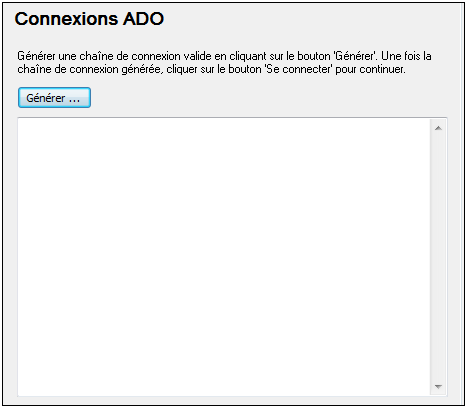
3.Cliquez sur Générer.
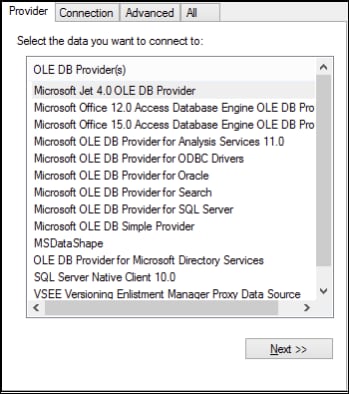
4.Sélectionnez le fournisseur de données par le biais duquel vous souhaitez vous connecter. La table ci-dessous montre quelques scénarios communs.
Pour se connecter à cette base de données... | Utiliser ce fournisseur... |
|---|---|
Microsoft Access | •Fournisseur Microsoft Office Access Database Engine OLE DB (recommandé) •Microsoft Jet OLE DB Provider
Si le Microsoft Office Access Database Engine OLE DB Provider n'est pas disponible dans la liste, assurez-vous d'avoir installé soit Microsoft Access ou Microsoft Access Database Engine Redistributable (https://www.microsoft.com/en-us/download/details.aspx?id=54920) sur votre ordinateur. |
Serveur SQL | •Microsoft OLE DB Driver pour SQL Server (MSOLEDBSQL) - c'est le fournisseur OLE DB recommandé. Si vous voulez que ce fournisseur apparaisse dans la liste, vous devez le télécharger depuis https://docs.microsoft.com/en-us/sql/connect/oledb/download-oledb-driver-for-sql-server?view=sql-server-ver15 et l'installer. •Microsoft OLE DB Provider pour SQL Server (OLEDBSQL) •SQL Server Native Client (SQLNCLI) |
Autre base de données | Sélectionnez le fournisseur applicable à votre base de données.
Si un fournisseur OLE DB de votre base de données n'est pas disponible, veuillez installer le pilote requis depuis le distributeur de base de données (voir Aperçu des pilotes de base de données ). En alternative, vous pouvez établir une connexion ADO.NET, ODBC ou JDBC.
Si le système d'exploitation comporte un pilote ODBC pour la base de données requise, vous pouvez également utiliser le Fournisseur Microsoft OLE DB pour les Pilotes ODBC ou préférablement opter pour une connexion ODBC. |
5.Après avoir sélectionné le fournisseur de votre choix, cliquez sur Suivant et achever l'assistant.
Les étapes suivantes de l'assistant sont spécifiques au fournisseur que vous avez choisi. En ce qui concerne SQL Server, vous devrez fournir ou sélectionner le nom d'hôte du serveur de base de données, la méthode d’authentification, le nom de la base de données ainsi que le nom d'utilisateur et le mot de passe de la base de données. Pour un exemple, consultez Se connecter à Microsoft SQL Server (ADO). En ce qui concerne Microsoft Access, vous serez invité à parcourir ou fournir le chemin du fichier de base de données. Pour un exemple, consultez Se connecter à Microsoft Access (ADO).
La liste complète des propriétés d’initialisation (paramètres de connexion) est disponible dans l’onglet All de la boîte de dialogue de connexion - ces propriétés varient dépendant du fournisseur choisi et doivent éventuellement être explicitement définies de telle manière que la connexion soit possible. Les prochaines sections fournissent des orientations sur la configuration des propriétés d’initialisation de base pour les bases de données Microsoft Access et SQL Server :
•Configurer les propriétés de liaison de données SQL Server
•Configurer les propriétés de liaison de données Microsoft Access